Беспроводные устройства очень удобны – вам не нужно больше переживать за провода, однако вы должны четко понимать, что связь «по воздуху» имеет свои определенные ограничения по радиусу. Причем чем дешевле, к примеру, будет Bluetooth-адаптер, который вы приобретаете для своего компьютера, тем меньше вы сможете отойти от него, чтобы получать стабильную связь. Конечно же, и некоторые дорогие устройства не всегда выдают хорошие результаты. Сегодня мы поговорим о том, как усилить сигнал Bluetooth и насколько это реально.
Общая информация
В статье описываются некоторые методы, которые подразумевают под собой разборку адаптера, замену его частей или модификацию с помощью пайки, что может подойди далеко не каждому. Если вы не разбираетесь в электронике, не очень проворны в пользовании паяльником или ваше устройство на гарантии, то, пожалуйста, лучше избегайте подобных методов.
Дополняем адаптер
Самым простым, но не самым эффективным методом, как увеличить скорость Bluetooth, можно считать дополнение адаптера отражателем, который направит сигнал в определенном направлении, а не усилит его распространение на все 360 градусов.
Вы можете попробовать сделать такой отражатель из жестяной пивной банки, срезав у нее верх и сделав еще несколько прорезей: сверху вниз и затем от нее немного в стороны, как бы слегка отделяя низ банки.
Bluetooth-адаптер крепится по центру тем, что вам по душе придется, и подключается к компьютеру USB-переходником.
Что-то подобное можно соорудить и из картона с наклеенной на него фольгой.
Еще один вариант, который может сработать, – это отрезать только верх банки, затем сделать прорезь для корпуса ближе к низу банки и вставить адаптер внутрь той стороной, на которой находится антенна. Дальше опять же фиксируем удобным вам методом и подключаем через удлинитель.
Модификации
А сейчас мы поговорим о способах, которые подразумевают физическую модификацию уже непосредственно самого адаптера. В более дешевых вы вряд ли найдете внешнюю антенну, в чем, собственно, и есть их проблема.
Вскрываем корпус, если есть такая возможность, и ищем SMD-антенну, которая впаяна в плату, – вам необходимо будет ее выпаять, только очень аккуратно, не перегревая деталь.
Дальше мы на место антенны припаиваем SMA-коннектор, перед этим удалив все лишнее: часть, в которую вкручивают антенну, не трогаем, а на другом конце отрезаем край, разделяем экран и жилы, зачищаем их, лудим и припаиваем.
Если у вас возникают сомнения, куда что именно паять, то лучше всего обратиться на форумы радиолюбителей.
Дальше либо подгоняем корпус так, чтобы можно было переходник установить в него, либо выводим просто наружу и закрываем.
Теперь подключаем к тому, что у нас вышло, антенну, которую можно смело скрутить со старого Wi-Fi.
Если же у вас более дорогое устройство уже с внешней антенной, но вы все равно недовольны сигналом, то спасти ситуацию может антенна Hyper gain – покупаете ее, отрезаете переходник для подключения и разделяете экран с жилой.
Далее открываете ваше устройство и выпаиваете антенну, как и в прошлый раз, а затем впаиваете новую.
Что такое Bluetooth. Описание и особенности технологии Bluetooth: Видео
В данной статье поговорим немного про диапазон Bluetooth на Android. Некоторых пользователей может не устраивать радиус действия их Bluetooth модуля: например, в доме, когда телефон находится от вас за тремя стенами, ваша гарнитура теряет соединение с вашим смартфоном. Многие в таких случаях ищут решение данной проблемы, пытаясь найти способ увеличить диапазон Bluetooth на Android. Об этом мы подробнее поговорим в данной статье.
Немного теории
Сам приемник работает в частотном диапазоне в 2.4 – 2.48 Ггц. Работает как обычная радиосвязь, у которой скорость обмена данными, в зависимости от версии приемника, может достигать до 721 Кб/с (в версии 1.1), до 24 Мб/с (в версии 3.0 – 4.0).
Что касается расстояния, на котором может происходить обмен информацией, то оно может достигать 50 метров при условии, что устройства будут находиться в зоне прямой видимости друг от друга, и около 10-20 метров – в зданиях.
Хоть производитель и уверяет, что с версии модуля 3.0 радиус действия может составлять 100 м, но это, скорее всего, в идеальных условиях: по факту покрытие в этих версиях как минимум в 2 раза меньше, то есть около 50 метров, опять-таки в зоне прямой видимости.
Что касается усиления частот на модуле смартфона, то этот вариант не всегда решит проблему, так как связь между устройствами зависит от обоих модулей. Чтобы вам было понятнее: даже если у вас получится расширить диапазон на телефоне, то радиус благополучной работы с вашей гарнитурой останется все тем же, из-за того, что наушник сможет найти смартфон на той же частоте, что и раньше.
Да, телефон сможет обнаружить гарнитуру на большем расстоянии, чем раньше, и даже, возможно, вы сможете сопрячь оба девайса, но расстояние, на котором успешно будет работать такая связка, не увеличится. Возможно, ваш голос из микрофона будет доходить до телефона, а вот слышать собеседника вы не сможете, или же наоборот.
Получится такая связка: телефон может скачивать с гарнитуры данные, а вот гарнитуре не хватит радиуса действия ее модуля.
Поэтому если хотите увеличить радиус работы, то придётся работать с двумя устройствами.
Что для этого потребуется
Теоретически для усиления синезуба, по аналогии с разгоном процессора, просто нужно подать большее напряжение на модуль: мы ожидаем, что должна быть какая-то программа, например, Bluetooth расширитель диапазона для Android, которая работала бы с ROOT правами и делала все в пару кликов… но, как ни печально, ничего подобного нигде нет.
Это связано с тем, что нельзя рассчитать параметры усиления, подходящие для всех типов модулей.
Ситуация такая же, как и с прошивками: для каждого устройства есть именно своя прошивка, и нет универсальной для всех. Все потому, что в параметрах ОС заданы индивидуальные параметры для комплектующих, и именно те, на которых правильно будут работать именно составляющие вашего смартфона.
Как вариант, можно расширить радиус действия путем добавления антенны. Если такой подход еще можно предположить на стационарном ПК, потому как там есть физическое пространство, куда можно добавить эту антенну, в ситуации со смартфоном данный метод просто неуместен.
Последний метод, который, на наш взгляд, наиболее удачен, – это приобретение специальной флэш-карты со встроенной функцией Bluetooth-приемника. Такие карточки по виду и размеру походят на обычную SD-card, имеют разные форматы, и в них еще добавлен модуль связи (существуют и с Wi-Fi).
Изначально такие карты выпускали для устройств, где нет встроенного модуля, но в вашем случае советуем попробовать их вставить: возможно, Bluetooth в карте окажется чувствительнее, чем тот, что встроен в ваше устройство; есть еще вероятность, что модуль карты будет иметь более новую версию, благодаря чему радиус действия будет больше, чем во встроенном модуле, установленном в вашем телефоне.
Подключать приемник очень просто. Нужно установить его на место обычной SD-карты, после чего система все должна сделать сама (подгрузить нужные драйвера), затем в настройках должны появиться параметры нового Bluetooth-устройства.
Данные карты не так просто найти у нас, поэтому советуем поискать их на известном китайском сайте.
Надеемся, что наша статья помогла решить вашу проблему, или же, наоборот, обосновала необходимость принять ситуацию как она есть.
Как увеличить диапазон Bluetooth на Android: Видео
- Цена: 11$
Обзор интересного и компактного усилителя с блютуз на борту, широким диапазоном питания и неплохими характеристиками.Упаковка и доставка. Обработка заказа длилась 2 дня, доставка еще 13 дней. Трек был выдан, отслеживание полное, от отправки и до моего почтового отделения. Впечатление о работе магазина и доставке — хорошие. С почты я забрал типичный китайский пакет черного света, особо доверия он не вызывал так как был довольно тонкий.










- http://bezprovodoff.com/bluetooth/nastrojka-bluetooth/uluchshaem-signal-bluetooth.html
- http://v-androide.com/instruktsii/bluetooth/diapazon-bluetooth.html
- https://mysku.ru/blog/china-stores/46492.html
 Лучшие bluetooth адаптеры в 2019 году
Лучшие bluetooth адаптеры в 2019 году Чем отличаются версии Bluetooth?
Чем отличаются версии Bluetooth? Bluetooth трансмиттеры — обзор передатчиков потоковой звуковой информации 2019 года
Bluetooth трансмиттеры — обзор передатчиков потоковой звуковой информации 2019 года
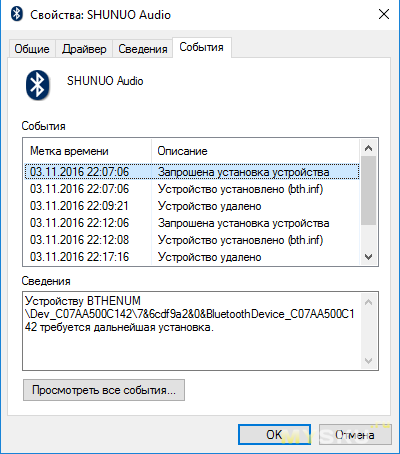
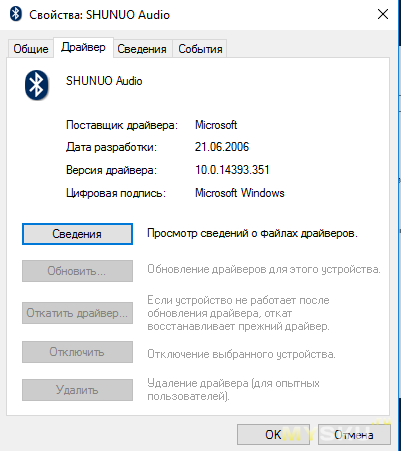


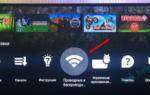 Как подключить беспроводные наушники к телевизору LG?
Как подключить беспроводные наушники к телевизору LG?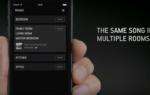 Bluetooth 5.0: что нового и в чем отличие от предыдущих версий?
Bluetooth 5.0: что нового и в чем отличие от предыдущих версий? Можно ли к компьютеру подключить блютуз наушники Виндовс 7 — 10 с адаптером и без?
Можно ли к компьютеру подключить блютуз наушники Виндовс 7 — 10 с адаптером и без?